Il arrive parfois qu'une entreprise décide de se renouveler et présente un tout nouvel ensemble de designs et images de marque; il faut alors mettre à jour tous les documents selon ce nouvel ensemble. Ce serait simple si chaque fichier PDF avait sa version éditable – ainsi vous pourrez tous les mettre à jour en un instant. Cependant, il y aurait probablement certains documents PDF qui n'auraient pas leur source éditable. Ainsi que faire si vous souhaitez supprimer l‘arrière-plan de vos fichiers PDF ? Voici une solution: PDFelement .
 100% sécurité garantie
100% sécurité garantie  100% sécurité garantie
100% sécurité garantie  100% sécurité garantie
100% sécurité garantie Partie 1 : Que peut faire Wondershare PDFelement ?
Au lieu de retaper tous vos documents à partir de zéro, vous pouvez vous procurer un outil d'édition PDF puissant comme PDFelement. Cet outil PDF permet de supprimer l'arrière-plan de vos fichiers PDF en quelques clics. Ainsi vous aurez un arrière-plan vierge et vous pourrez en ajouter un autre si nécessaire. Vous pouvez utiliser PDFelement sur toutes les plateformes, y compris les systèmes Windows,Mac, iOS,et Android. De plus, PDFelement propose d'autres caractéristiques intéressantes :

- Insérez, supprimez, éditez tous les éléments de vos documents PDF.
- Ajoutez des mots de passe ou des limites d'accès afin de garantir la confidentialité de vos documents PDF.
- Convertissez vos fichiers PDF en d'autres formats de documents et d'images.
- Créez et remplissez facilement des formulaires PDF.
- Ajoutez des en-têtes et pieds de page, supprimez des pages ainsi que d'autres éléments de vos documents PDF.
- Ajoutez une approbation numérique ou une signature électronique sur vos documents PDF.
- Grâce à son plug-in OCR, convertissez un PDF scanné afin d'en rendre le texte consultable et éditable.
- Affichez les documents en mode clair ou en mode foncé.
- Mesurez facilement la distance, le périmètre et la surface en PDF.
 100% sécurité garantie
100% sécurité garantie  100% sécurité garantie
100% sécurité garantie  100% sécurité garantie
100% sécurité garantie Partie 2 : Comment supprimer l'arrière-plan de vos PDF
Comment supprimer l'arrière-plan de vos PDF
PDFelement est un outil puissant que vous devez absolument posséder. Téléchargez-le et suivez l'assistant d'installation. Après l'achèvement du processus d'installation, lancez le logiciel. Suivez un des deux guides ci-dessous – Windows / Mac.
Étape 1. Ouvrir un PDF avec PDFelement
Sur votre PC Windows, ouvrez votre fichier PDF. A partir de la fenêtre d'accueil, cliquez sur le bouton « Ouvrir ». Parcourez votre ordinateur afin de sélectionner le fichier à éditer et cliquez sur « Ouvrir ». Autrement, vous pouvez aussi faire un clic droit sur le document PDF, aller sur l'onglet « Ouvrir avec » et sélectionnez PDFelement parmi la liste de logiciels compatibles.
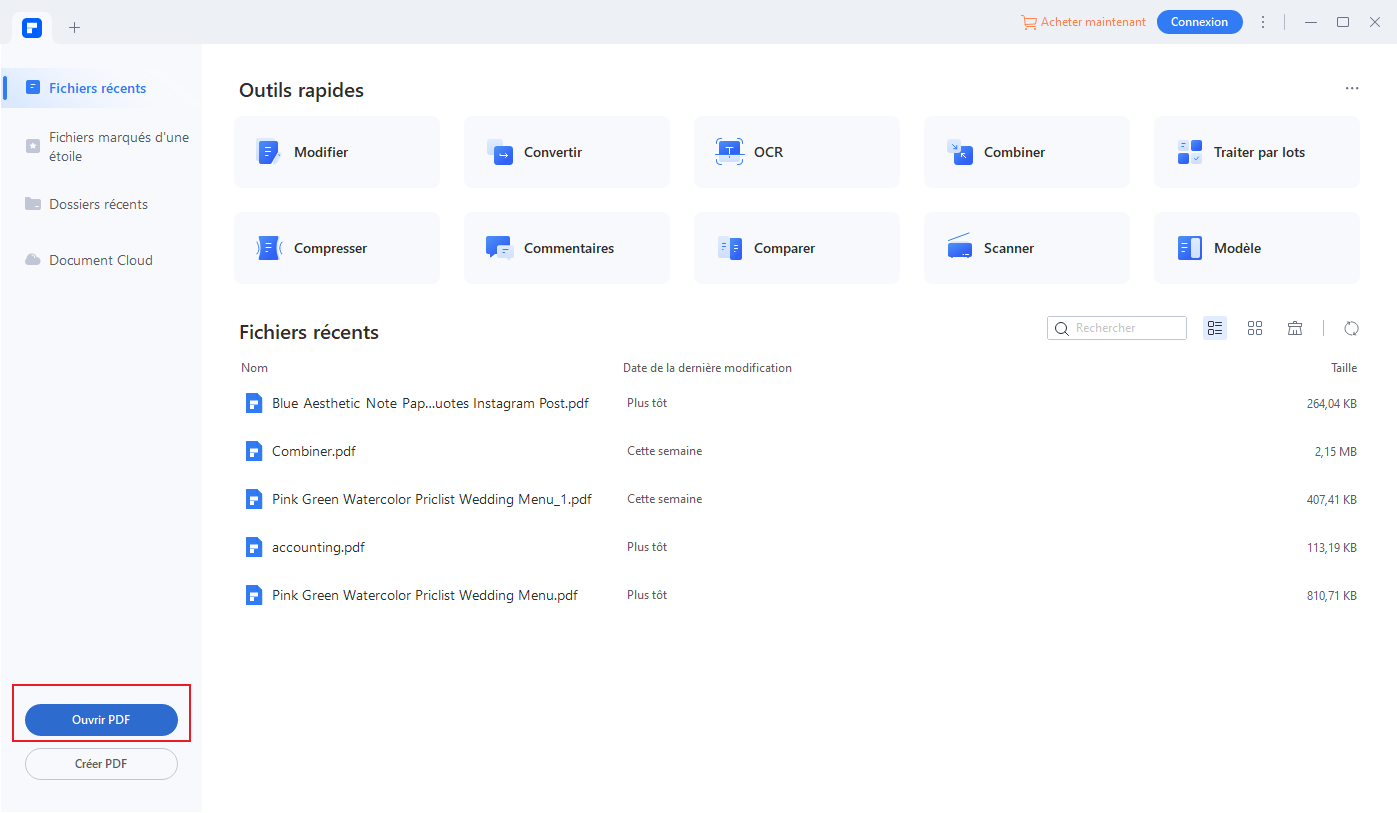
 100% sécurité garantie
100% sécurité garantie  100% sécurité garantie
100% sécurité garantie  100% sécurité garantie
100% sécurité garantie Étape 2. Supprimer l'arrière-plan d'un PDF
Pour supprimer l'arrière-plan d'un document PDF, allez dans l'onglet « Page », cliquez sur l'option « Arrière-plan » et sélectionnez « Supprimer l'arrière-plan ». Le logiciel détectera et supprimera automatiquement l'arrière-plan.
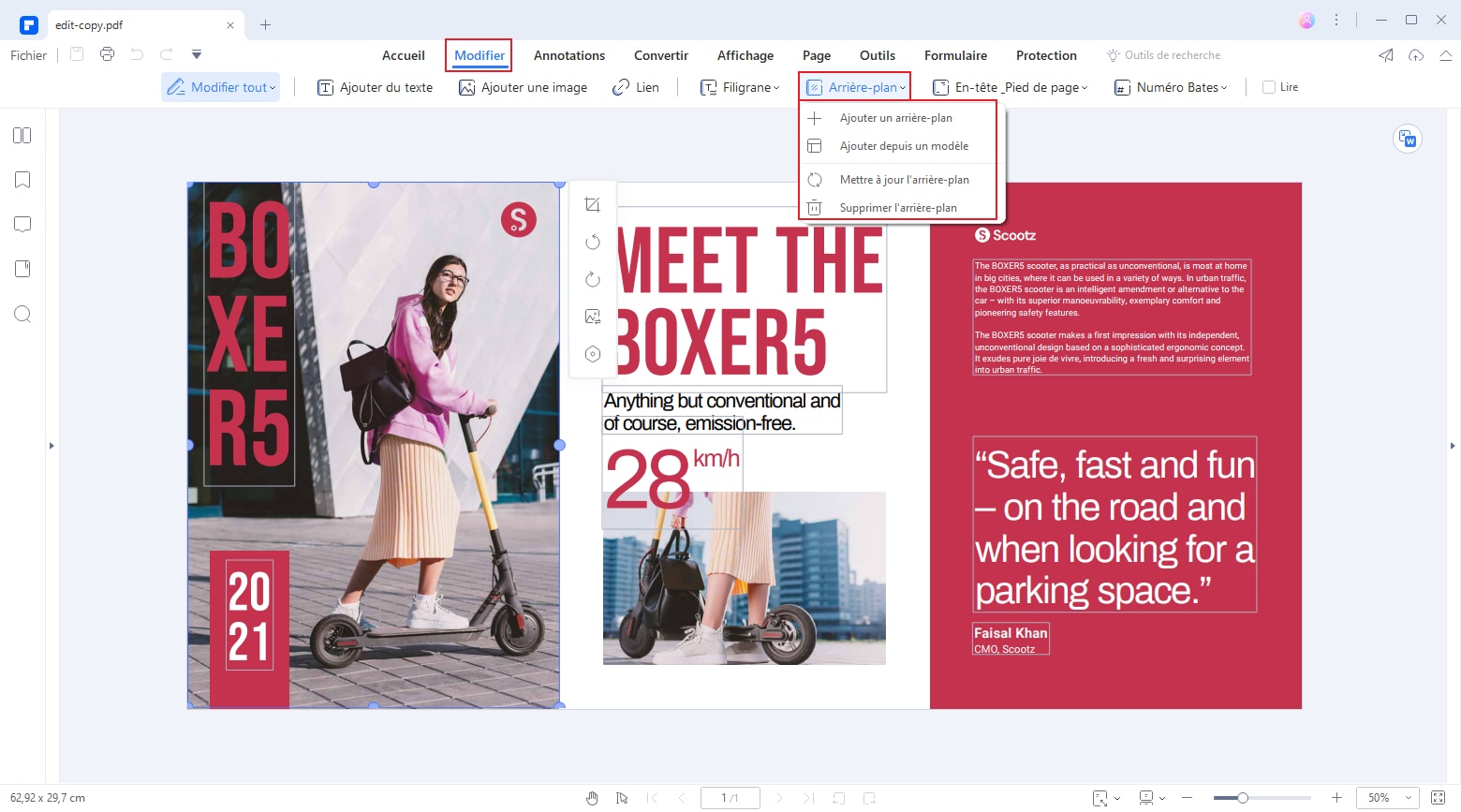
PDFelement est très simple à utiliser lorsque vous souhaitez supprimer l'arrière-plan de vos documents PDF. Vous n'avez pas à vous prendre la tête à refaire tous vos documents et retaper tous le texte de ceux-ci. Vous gagnerez beaucoup de temps grâce à ce super logiciel.
 100% sécurité garantie
100% sécurité garantie  100% sécurité garantie
100% sécurité garantie  100% sécurité garantie
100% sécurité garantie Vous pouvez également en savoir plus sur comment supprimer l'arrière-plan de Wondershare PDFelement à travers la vidéo.
Partie 3 : Supprimer l'arrière-plan du PDF en ligne
Google Drive est un outil gratuit qui vous aide à supprimer l'arrière-plan des PDF en ligne. Voici les étapes que vous pouvez suivre :
Étape 1. Télécharger le PDF sur Google Drive pour supprimer l'arrière-plan
Ouvrez votre compte Google Drive à partir de votre navigateur, et téléchargez votre document PDF cible dont vous souhaitez supprimer l'arrière-plan.

Étape 2. Supprimer la couleur d'arrière-plan des PDF en ligne
Trouvez votre document PDF cible et faites un clic droit dessus pour choisir l'option "Ouvrir avec" > "Google Docs".

Étape 3. Sauver l'arrière-plan-Remporter le PDF
Une fois qu'il est ouvert, la couleur ou l'image d'arrière-plan a déjà été supprimée du PDF, et il ne reste que le contenu textuel.
Cependant, la suppression de l'arrière-plan d'un PDF en ligne pose d'autres problèmes. Google Docs supprimera non seulement l'image d'arrière-plan mais aussi toutes les images du PDF. Et il ne peut pas maintenir la même mise en page du contenu textuel dans le PDF. Si vous choisissez de supprimer l'arrière-plan du PDF en ligne, cela modifiera l'apparence et la structure du document PDF.
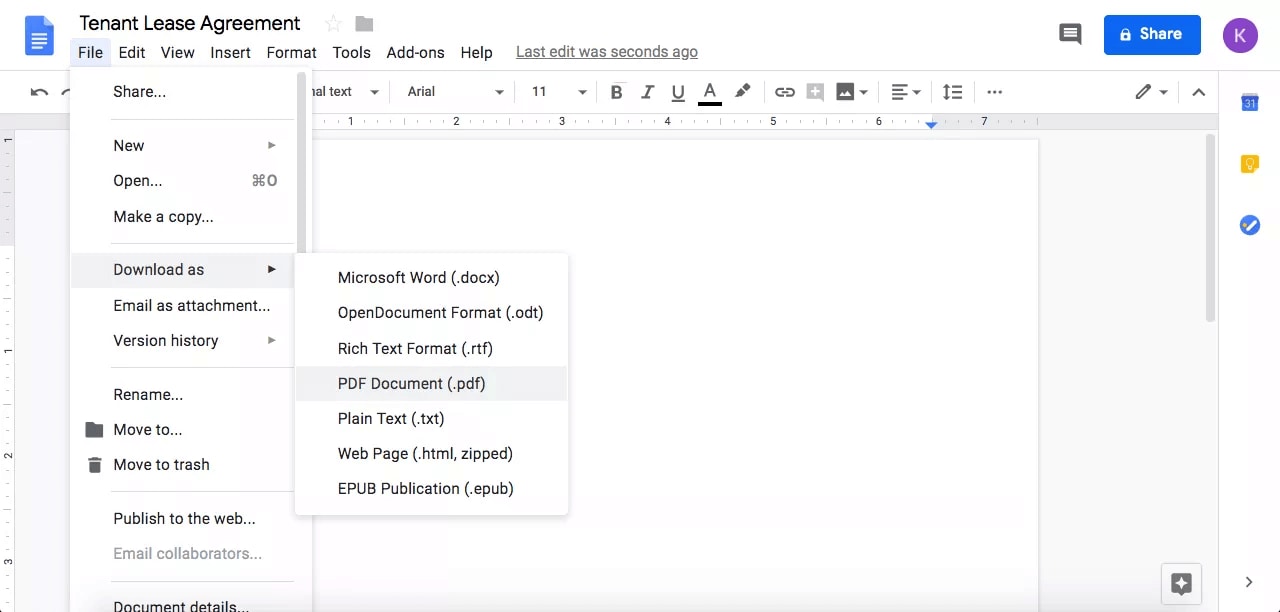
Partie 4 : Supprimer l'arrière-plan d'un PDF dans Adobe Acrobat
Partie 3. Supprimer l'arrière-plan d'un PDF dans Adobe Acrobat
Adobe Acrobat vous permet d'ajouter ou de supprimer l'arrière-plan des PDF. Si vous avez installé Acrobat sur votre ordinateur, vous pouvez effacer l'arrière-plan avec cet outil.
Étape 1. Editer le PDF
Tout d'abord, ouvrez le document PDF avec fond dans Acrobat. Cliquez ensuite sur Outils > Modifier le PDF.
Étape 2. Supprimer l'arrière-plan d'un PDF
Ensuite, dans la barre d'outils Édition, cliquez sur Plus > Arrière-plan > Supprimer et cliquez sur Oui pour confirmer. L'arrière-plan sera alors supprimé de la page PDF.
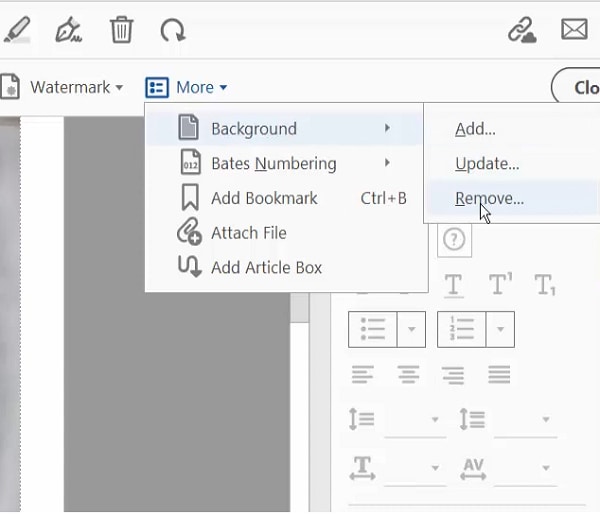
Plus de solutions pour éditer un PDF
- Pour Windows
- Pour Mac
- pour mobile
 100% sécurité garantie
100% sécurité garantie



